Pengguna yang mencoba banyak aplikasi, menginstal beberapa paket dan membuat banyak perubahan pada distro kami untuk mengujinya, memperbaikinya atau hanya untuk bersenang-senang, terkadang kami berakhir dengan sistem operasi dengan banyak hal yang diinstal dan dalam kasus saya berkali-kali dengan paket yang tidak ** ** ide kapan atau bagi Anda untuk menginstalnya. Demikian pula, terkadang kami lebih suka kembali ke keadaan awal distro kami untuk memulai dari awal, untuk mempercepat proses pemulihan ini, Resetter telah dibuat, aplikasi yang sangat baik untuk memulihkan distro berbasis Debian / Ubuntu.
Apa itu Resetter?
Ini adalah alat open source, dikembangkan dengan python dan pyqt yang memungkinkan kita mengembalikan distro berbasis Debian atau Ubuntu ke keadaan semula, tanpa perlu menggunakan gambar distro atau proses penghapusan paket yang rumit dan sebagainya.
Untuk memulihkan distro kami, alat ini menggunakan manifes pembaruan dari setiap distribusi yang membandingkannya dengan daftar paket yang saat ini diinstal, paket terinstal yang berbeda dari manifes akan dihapus dan dapat diinstal di masa mendatang.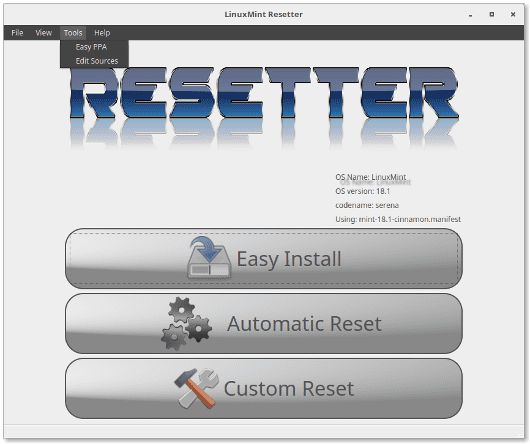
Alat ini mengklaim tim pengembangannya kompatibel dengan distro berikut,
- LinuxMint 18.1 (diuji oleh saya)
- Linux Mint 18
- Linux Mint 17.3
- Ubuntu 17.04
- Ubuntu 16.10
- Ubuntu 16.04
- Ubuntu 14.04
- OS Dasar 0.4
- Debian jessie
- Linux Deepin 15.4 (haldicuri oleh saya)
Fitur Resetter
- Alat open source, dengan dukungan tinggi dan tingkat stabilitas yang cukup tinggi.
- Mudah dipasang dan digunakan.
- Memungkinkan Anda membuat daftar aplikasi yang ingin Anda instal setelah mengembalikan ke versi dasar distro Anda.
- Ini memungkinkan penyimpanan salinan status distro Anda saat ini, yang dengannya Anda dapat menginstal aplikasi salinan tersebut di masa mendatang.
- Instalasi PPA sederhana dari alat.
- Editor PPA yang kuat, yang memungkinkan Anda menonaktifkan, mengaktifkan, dan menghilangkan PPAS untuk pengguna mana pun di sistem.
- Berbagai pilihan instalasi.
- Mode reset manual dan otomatis.
- Kemungkinan menghapus kernel lama.
- Memungkinkan Anda untuk menghapus pengguna dan direktori mereka.
- Lebih banyak lagi.
Bagaimana cara menginstal Resetter?
Menginstal Resetter cukup sederhana, cukup unduh file .deb yang sesuai dengan versi terbaru di sini. Kemudian instal paket .deb seperti biasa, agar Anda mulai menikmati aplikasinya.
Demikian pula, disarankan agar sebelum menginstal Resetter, unduh paket add-apt-key dengan wget dengan perintah berikut wget -c http://mirrors.kernel.org/ubuntu/pool/universe/a/add-apt-key/add-apt-key_1.0-0.5_all.deb kemudian silakan instal dengan gdebi dengan menjalankan perintah berikut sudo gdebi add-apt-key_1.0-0.5_all.deb
Bagaimana cara mengembalikan distro berbasis Debian?
Kami dapat memulihkan distro berbasis Debian / Ubuntu dengan Resetter dengan mudah dan cepat, ketika kami menjalankan aplikasi itu segera mengidentifikasi distro kami dan karakteristiknya selain manifes pembaruan. Dengan cara yang sama, alat tersebut menunjukkan kepada kita tiga opsi yang memungkinkan kita untuk melaksanakan tugas-tugas tertentu yang kami jelaskan di bawah ini:
- instal mudah: Ini memungkinkan kita untuk membuat daftar aplikasi yang akan diinstal setelah memulihkan sistem Anda, atau untuk instalasi paket di masa mendatang.
- reset otomatis: Ia menawarkan kemungkinan untuk memulihkan distro berdasarkan Debian / Ubuntu secara otomatis, ia akan melakukan pemulihan standar, juga menghilangkan pengguna dan direktori home serta membuat cadangan.
- reset kustom: Ini menawarkan kami pemulihan yang dipersonalisasi, di mana kami dapat memilih ppa yang ingin kami instal, pengguna dan direktori yang ingin kami hilangkan, menghilangkan kernel lama, aplikasi untuk menghilangkan, antara lain.
Setelah salah satu opsi yang disebutkan di atas telah dipilih, kita harus mengikuti instruksi sederhana yang ditunjukkan oleh alat tersebut.
Kami berharap bahwa dengan alat ini Anda dapat memperoleh hasil yang menguntungkan, merekomendasikan penggunaannya dalam produksi sebelum pengujian di lingkungan pengembangan. Sebaiknya Anda juga membuat cadangan informasi dengan cara Anda sendiri.
Perlu dicatat bahwa prosedur otomatis yang dilakukan oleh aplikasi ini dapat dilakukan dengan perintah sederhana, tetapi ini adalah cara yang sangat praktis untuk melakukannya.
Sayang sekali bukan untuk Fedora, saya berpindah antara Kubuntu dan Fedora dan berkali-kali saya menemukan alat yang bagus untuk Fedora dan bukan untuk Ubuntu dan sebaliknya
Alat yang luar biasa, GNU Linux yang berumur panjang.
Kemudian saya akan menginstalnya untuk melihat caranya
Informasi yang sangat tidak lengkap, metode instalasinya bukan .deb
Mereka pasti harus repot-repot membaca dokumentasi, sebelum memposting ...
Bagaimana menginstal
Instal melalui file deb ditemukan di sini.
PPA akan dibuat hari Jumat atau akhir pekan ini.
Lebih mudah untuk menginstal file deb melalui gdebi, terutama pada OS dasar tanpa cara grafis menginstal file deb.
Di terminal, jalankan
sudo apt install gdebi.- Linux deepin tidak didasarkan pada ubuntu tetapi pada debian sehingga beberapa modul tidak tersedia di repositori mereka secara default.
Untuk Pengguna Linux Deepin
Sebelum menginstal Resetter, ambil paket add-apt-key menggunakan
wget -c http://mirrors.kernel.org/ubuntu/pool/universe/a/add-apt-key/add-apt-key_1.0-0.5_all.debdan pasang dengansudo gdebi add-apt-key_1.0-0.5_all.debMaaf, tetapi dalam rilis ada .deb untuk menginstalnya di distro berbasis Debian.
Saya memiliki masalah besar.Saya berharap seseorang dapat membantu saya ... Saya mencari untuk memperbaiki OS Dasar, saya akan menjelaskan secara singkat apa yang terjadi, saya menghapus PPA yang saya instal tetapi pada akhirnya saya tidak menggunakannya, jadi saya memutuskan untuk menghapusnya, saya membuat kesalahan dan menghapus hal-hal lain yang seharusnya tidak saya lakukan, menginstal ulang beberapa dan Saya perbaiki dari terminal (masih berfungsi normal, tanpa masalah), lalu saya restart OS tetapi ketika sistem sedang memuat itu tidak lagi melewati logo. Usahakan dari recovery os elementer untuk memperbaiki paket yang rusak, dan semua sudah dilakukan dengan benar, update aplikasi, distro dan dari terminal dalam recovery mode sepertinya tidak ada masalah, saat reboot masuk ke sistem secara normal masih tetap di logo Dasar, tidak memulai antarmuka 🙁 Saya tidak tahu apa yang dapat saya lakukan untuk mengembalikan pabrik jika bisa, atau cara menginstal ulang OS dasar, saya hanya beberapa bulan menggunakan linux, mungkin saya telah melewatkan langkah-langkah penting atau tidak, itulah mengapa saya meminta bantuan ... ?
Hai. Bisakah saya menggunakan resetter di debian 9? Terima kasih.